
Використання Фото iCloud для зберігання фотографій в iCloud
Завдяки Фото iCloud усі фото й відео у вашій фототеці зберігатимуться в iCloud, а тому ви матимете до них доступ на Mac, ПК, iPhone, iPad, Apple TV і на сайті iCloud.com.

Нові фото й відео, які ви додаєте в програму «Фотографії» або знімаєте на iPhone або iPad, відображаються на всіх пристроях, де ввімкнуто функцію «Фото iCloud». Ваші фото й альбоми однаково впорядковані на всіх пристроях, і, якщо ви редагуєте їх або видаляєте елементи, то зміни відображаються на всіх пристроях. Коли ви отримуєте новий пристрій, Фото iCloud швидко синхронізують вашу фототеку на нього.
Перш ніж настроювати Фото iCloud, оновіть до останньої версії macOS або iOS чи iPadOS на пристрої. Перегляньте статтю служби підтримки Apple Налаштування та використання служби Фото iCloud. Докладніше про використання Фото iCloud на ПК Windows читайте у статті служби підтримки Apple Налаштування і використання Фото iCloud на ПК Windows.
Відкрити програму «Фотографії»
Увімкнення Фото iCloud
Якщо ви досі не ввійшли за допомогою Apple ID, виберіть меню Apple 
У програмі «Фотографії»
 на комп’ютері Mac виберіть «Фотографії» > «Параметри», а потім клацніть «iCloud».
на комп’ютері Mac виберіть «Фотографії» > «Параметри», а потім клацніть «iCloud».Увімкніть параметр «Фото iCloud».
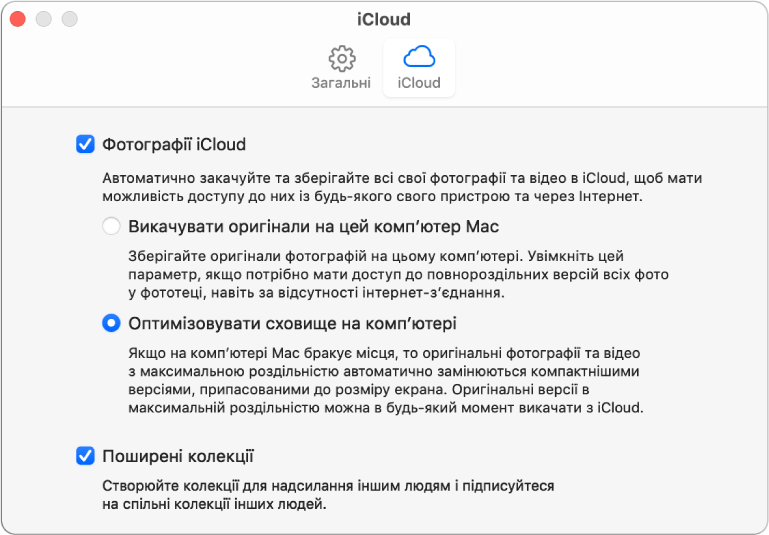
Виберіть одну з наведених нижче опцій.
Викачувати оригінали на цей комп’ютер Mac. Повнорозмірні версії ваших фото будуть збережені на Mac і в iCloud.
Оптимізовувати сховище на комп’ютері. Зменшені версії ваших фото будуть збережені на Mac, якщо місця не достатньо. Оригінальні версії зберігатимуться в iCloud. Виберіть цю опцію, щоб заощадити місце на своєму Mac. Щоб відновити оригінали на Mac, виберіть «Викачувати оригінали на цей комп’ютер Mac».
Під час першого запуску Фото iCloud закачування ваших фотографій до iCloud може зайняти певний час. Під час закачування фотографій ви можете продовжувати роботу в програмі «Фотографії».
Порада. Щоб тимчасово призупинити закачування або викачування фото й відео у Фото iCloud, клацніть «Фототека» на бічній панелі, клацніть «Дні» на панелі інструментів, а тоді клацніть кнопку «Призупинити» внизу подання «Дні». Програма «Фотографії» призупинить закачування й викачування на 24 години, а потім автоматично відновить цей процес.
Ви можете мати декілька фототек, але Фото iCloud підтримує актуальність фотографій і відео лише у системній фототеці. Див. Огляд фототеки системи та Визначення системної фототеки.
Припинення використання Фото iCloud на Mac
Можна вимкнути Фото iCloud на Mac, щоб ваші фото не оновлювалися синхронно на Mac та інших пристроях, наприклад, якщо ви вирішили продати або віддати свій Mac.
Важливо! Якщо вимкнути функцію «Фото iCloud», ви зможете вибрати «Викачувати оригінали на цей комп’ютер Mac» на панелі iCloud у параметрах програми «Фотографії», щоб автоматично закачувати всі оригінали фото на Mac. Зачекайте, поки оригінали викачаються, перш ніж вимкнути функцію «Фото iCloud». Після викачування ваші фотографії захищено зберігаються в Фотографіях, де ви можете їх використовувати, однак більше не передаються на інші пристрої.
У програмі «Фотографії»
 на комп’ютері Mac виберіть «Фотографії» > «Параметри», а потім клацніть «iCloud».
на комп’ютері Mac виберіть «Фотографії» > «Параметри», а потім клацніть «iCloud».Вимкніть параметр «Фото iCloud».
Клацніть «Викачати», щоб викачати фотографії з iCloud на Mac, або клацніть «Вилучити з Mac», щоб вилучити фотографії і відео, які не було повністю викачано.
Ці елементи залишаться доступними на пристроях, які використовують iCloud.
Після вимкнення Фото iCloud будь-які зміни, внесені до фотографій на комп’ютері Mac, не відобразяться на інших пристроях. Нові фотографії і відео з інших Mac та пристроїв не переносяться на ваш Mac. Фототека залишиться в iCloud і буде доступна на інших пристроях, де ввімкнуто функцію «Фото iCloud».
Якщо ви не використовуєте Фото iCloud на Mac, можна синхронізувати Mac і під’єднаний iPhone або iPad, щоб перенести фотографії. Перегляньте розділ Синхронізування фото між Mac і iPhone або iPad.
Припинення використання Фото iCloud на всіх ваших комп’ютерах і пристроях.
Ви можете припинити використовувати Фото iCloud на всіх своїх комп’ютерах Mac і пристроях, і більше не поширювати нічого між ними.
На Mac виберіть меню Apple

 , а тоді клацніть iCloud на боковій панелі.
, а тоді клацніть iCloud на боковій панелі. Клацніть кнопку «Керувати», клацніть «Фотографії», а тоді «Вимкнути і видалити».
ЗАСТЕРЕЖЕННЯ. Якщо вимкнути Фото iCloud на всіх пристроях, фото та відео будуть видалені з iCloud через 30 днів, і ви не зможете їх відновити, якщо до того моменту ви не натиснете «Відмінити видалення».